Αυτό το σεμινάριο θα αναπτύξει λεπτομερώς τη χρήση του cmdlet 'Remove-Alias' του PowerShell.
Πώς να χρησιμοποιήσετε/χρησιμοποιήσετε το Cmdlet Remove-Alias (Microsoft.PowerShell.Utility) στο PowerShell;
Για να αφαιρέσετε ένα ψευδώνυμο και τις πληροφορίες του στο PowerShell, χρησιμοποιήστε πρώτα το ' Αφαίρεση-Ψευδώνυμο ” cmdlet. Στη συνέχεια, γράψτε το ' -Ονομα ” και δώστε της ένα ψευδώνυμο. Για να κατανοήσετε περαιτέρω τη χρήση του αναφερόμενου cmdlet, μεταβείτε στην παρακάτω ενότητα πρακτικών παραδειγμάτων.
Παράδειγμα 1: Χρησιμοποιήστε το Cmdlet 'Remove-Alias' για να αφαιρέσετε ένα ψευδώνυμο
Πριν διαγράψουμε ή αφαιρέσουμε ένα ψευδώνυμο, ας επαληθεύσουμε αν υπάρχει ή όχι ένα ψευδώνυμο. Για αυτόν τον σκοπό, απλώς εκτελέστε το ψευδώνυμο στο PowerShell:
Getp
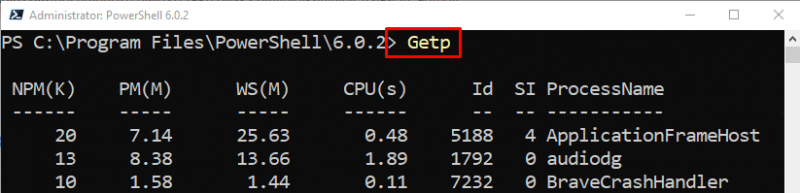
Όπως μπορεί να παρατηρηθεί ότι το ψευδώνυμο υπάρχει. Τώρα, ας το διαγράψουμε.
Για να αφαιρέσετε ένα ψευδώνυμο, χρησιμοποιήστε πρώτα το ' Αφαίρεση-Ψευδώνυμο ” cmdlet. Στη συνέχεια, προσθέστε το ' -Ονομα ' παράμετρος και αντιστοιχίστε της το ψευδώνυμο:
Αφαιρώ - Ψευδώνυμο -Ονομα 'Getp' 
Για να ελέγξετε εάν το ψευδώνυμο έχει αφαιρεθεί ή όχι, εκτελέστε το παρεχόμενο παράδειγμα:
GetpΌπως μπορεί να παρατηρηθεί ότι το καθορισμένο ψευδώνυμο έχει διαγραφεί με επιτυχία:
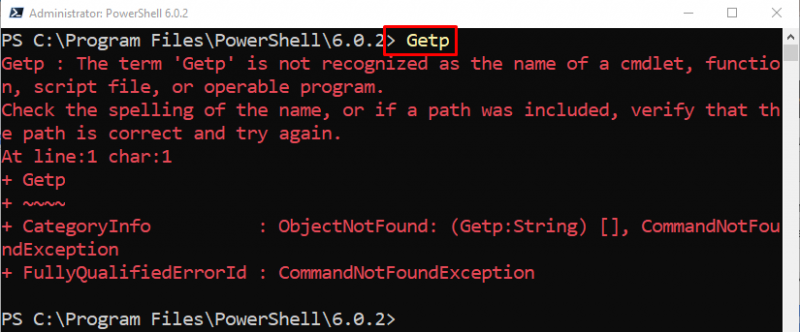
Παράδειγμα 2: Χρησιμοποιήστε το Cmdlet 'Remove-Alias' για να αφαιρέσετε το ψευδώνυμο μόνο για ανάγνωση
Για να αφαιρέσετε το « Μόνο για ανάγνωση 'ψευδώνυμο, χρησιμοποιήστε το ' -Δύναμη 'παράμετρος παράλληλα με το ' Αφαίρεση-Ψευδώνυμο cmdlet:
Αφαιρώ - Ψευδώνυμο -Ονομα 'Παίρνει' -Δύναμη 
Παράδειγμα 3: Χρησιμοποιήστε το Cmdlet 'Remove-Alias' για να αφαιρέσετε όλα τα ψευδώνυμα που δεν είναι μόνο για ανάγνωση
Για να διαγράψετε ψευδώνυμα εκτός από το ' Μόνο για ανάγνωση ”, εκτελέστε την παρεχόμενη εντολή:
Get-Alias | Όπου-Αντικείμενο { $_ .Επιλογές - Ναί 'Μόνο για ανάγνωση' } | Αφαιρώ - Ψευδώνυμο -ΔύναμηΣύμφωνα με την παραπάνω εντολή:
- Πρώτα, χρησιμοποιήστε το ' Get-Alias ' cmdlet και διοχετεύστε το στο ' Όπου-Αντικείμενο ” cmdlet.
- Στη συνέχεια, δημιουργήστε μια συνθήκη για να επιλέξετε ένα ψευδώνυμο εκτός από το ' Μόνο για ανάγνωση ' και διοχετεύστε το στο ' Αφαίρεση-Ψευδώνυμο ” cmdlet.
- Τέλος, χρησιμοποιήστε το ' -Δύναμη ' παράμετρος για να διαγράψετε το ' Μόνο για ανάγνωση ” ψευδώνυμα:
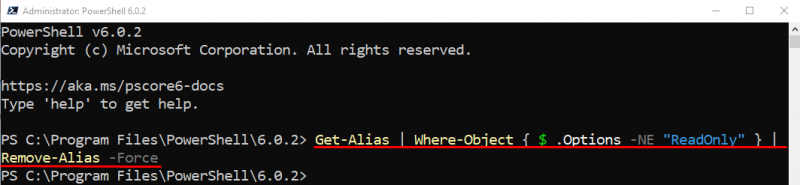
Αυτό είναι! Έχετε μάθει τη χρήση του cmdlet 'Remove-Alias' του PowerShell.
συμπέρασμα
PowerShell's ' Αφαίρεση-Ψευδώνυμο Το cmdlet αφαιρεί τα ψευδώνυμα για τα cmdlet στην τρέχουσα περίοδο λειτουργίας. Μπορεί επίσης να αφαιρέσει τα ψευδώνυμα για όλες τις περιόδους λειτουργίας καθορίζοντας τα στο προφίλ PowerShell. Τα ψευδώνυμα με την επιλογή μόνο για ανάγνωση μπορούν επίσης να αφαιρεθούν χρησιμοποιώντας την παράμετρο ' -Δύναμη '. Αυτός ο οδηγός εξηγούσε τη χρήση του cmdlet 'Remove-Alias' με τη βοήθεια διαφόρων πρακτικών παραδειγμάτων.